“남편의 iPad에서 내 iPhone으로 연락처를 전송하고 싶습니다. 다른 Apple 계정을 사용하고 있으므로 iCloud 없이 iPad에서 iPhone으로 연락처를 전송하는 간단한 방법이 있습니까? 내 iPhone에서 원본을 지우고 싶지 않습니다. 이에 대한 해결책이 있습니까?”
사실, iPad에서 iPhone으로 연락처를 복사하는 것은 어려운 작업이 아닙니다. 그러나 원본 데이터를 지우지 않고 원하는 연락처를 iPhone으로 전송하는 방법은 무엇입니까? 또한 연락처를 이전할 때 댓글을 검토, 수정 또는 추가해야 합니다. 지금 이 기사에서 iPad에서 iPhone으로 연락처를 동기화하는 3가지 최상의 솔루션을 배우십시오.
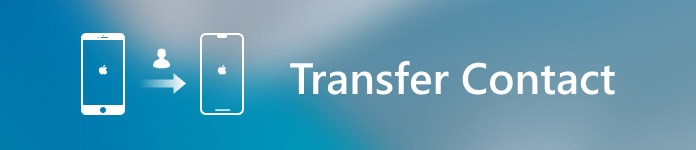
- 파트 1: iPad에서 iPhone으로 연락처를 편집/관리/전송하는 방법
- 파트 2: Exchange ActiveSync를 사용하여 iPad에서 iPhone으로 연락처를 동기화하는 방법
- 3부: iTunes를 사용하여 iPad에서 iPhone으로 연락처를 복사하는 방법
파트 1: 아이패드에서 아이폰으로 연락처 수정/관리/이동하는 방법
iPad에서 다른 사람의 iPhone으로 연락처를 전송해야 할 때 iCloud가 유일한 제한은 아닙니다. 단순히 iPad 연락처를 iPhone으로 가져오면 약간의 중복이 있어야 합니다. 이러한 연락처를 편집하고 연락처 정보를 관리한 다음 iPad에서 연락처를 최종적으로 전송해야 합니다.
모비트랜스 iPhone/iPad/iPod용 iOS 데이터를 전송하는 최고의 iTunes 대안이 되어야 합니다. iPad에서 iPhone으로 연락처를 전송하는 것 외에도 연락처 미리보기/선택/편집, iTunes 라이브러리 사용자화, iPhone 연락처 관리 등을 할 수 있습니다.
iPad/iPhone 연락처 전송의 일부 주요 기능
- 1. 사진 전송, 연락처, 문자 메시지, 음악, 비디오, 책, PDF 및 기타 21가지 파일 형식.
- 2. iOS 기기와 컴퓨터 간에, iOS 기기 간에 데이터를 전송하거나 iOS 기기에서 iTunes로 직접 파일을 복사합니다.
- 3. 파일 미리보기, 원하는 연락처 선택, 파일 관리 및 iTunes 오류 방지와 같은 iTunes 제한을 해제합니다.
- 4. 여러 형식으로 연락처 내보내기/가져오기 연락처 정보를 편집하고 중복을 피하십시오.
1단계. iPhone/iPad 연락처 전송 시작
이 iPhone/iPad 연락처 전송을 다운로드하여 설치하면 컴퓨터에서 실행할 수 있습니다. 원래 USB 케이블로 iPhone과 iPad를 컴퓨터에 연결하기만 하면 됩니다. 이 프로그램은 프로그램 내의 모든 iOS 파일을 감지할 수 있습니다.

2단계. iPad 연락처 확인 및 선택
왼쪽의 "연락처" 옵션을 클릭하면 각 연락처의 자세한 정보를 볼 수 있습니다. 그런 다음 원하는 연락처를 선택할 수 있습니다.

3단계. iPad 연락처 편집 및 관리
연락처 이름을 변경하거나 연락처에 대한 설명을 추가하려면 "편집" 버튼을 클릭하십시오. 예를 들어보세요. iPad에서 iPhone으로 전송하기 전에 연락처 이름을 변경할 수 있습니다.
4단계. 중복된 연락처 제거
남편이나 친구와 중복된 연락처가 있을 수 있습니다. "중복 제거" 버튼을 클릭하여 동일한 연락처를 제거할 수 있습니다. 물론 다른 채널에서 더 많은 다른 파일을 얻을 수 있습니다.
5단계. iPad에서 iPhone으로 연락처 전송
원하는 연락처를 모두 가져오면 "가져오기/내보내기"를 클릭하거나 "모든 연락처 내보내기" 또는 "선택한 연락처 내보내기"를 선택할 수 있습니다. 그런 다음 iPad에서 iPhone으로 연락처를 쉽게 내보낼 수 있습니다.
전송 기능 외에도 이 모든 기능을 갖춘 소프트웨어가 도움이 될 수 있습니다. HEIC를 JPEG/PNG로 변환, iPhone 벨소리 등을 만드십시오. 무료로 다운로드하여 사용해보십시오.
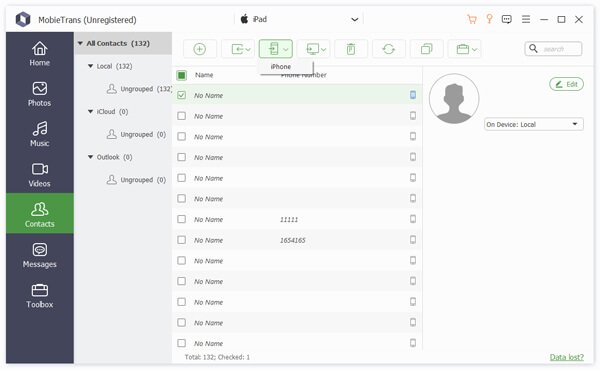
MobieTrans와 같은 다른 도구는 다음과 같습니다. 아이카피봇, SynciOS Manager, CopyTrans, Leawo iTransfer 등도 iPad에서 iPhone으로 연락처를 이동할 수 있습니다.
파트 2: Exchange ActiveSync를 사용하여 iPad에서 iPhone으로 연락처를 동기화하는 방법
Exchange ActiveSync (EAS) 대부분의 iPhone 및 iPad 버전에서 사용 가능한 서비스입니다. iPhone과 iPad 모두에 대해 EAS 계정을 설정하면 이메일 주소를 사용하여 iPad에서 iPhone으로 연락처를 동기화할 수 있습니다. 간단하게 iPhone과 iPad의 연락처 정보를 모두 가질 수 있습니다.
1단계. "설정" > "비밀번호 및 계정" > "계정 추가"로 이동하여 드롭다운 목록에서 "교환" 옵션을 선택합니다.
2단계. 이메일 주소를 입력하고 남편의 연락처 정보와 같은 계정에 대한 설명이 있습니다. "로그인" 옵션 또는 "수동 구성" 옵션을 선택합니다.
3단계. 그런 다음 "연락처"를 선택하여 iPad에서 iPhone으로 연락처를 전송할 수 있습니다. 물론 "Mail", "Calendars", "Reminders" 및 "Notes"와 같은 다른 정보도 동기화할 수 있습니다. "저장" 옵션을 눌러 확인합니다.
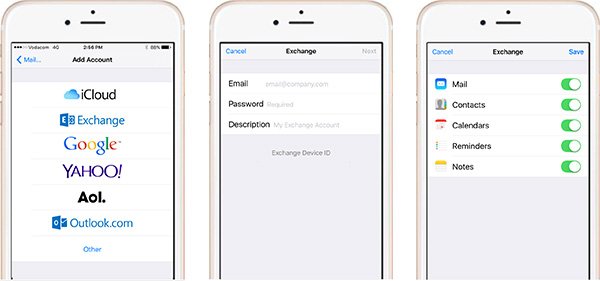
4단계. 그런 다음 iPad의 연락처 정보로 계정을 입력할 수 있습니다. iPad와 iPhone 간에 연락처 및 기타 파일을 전송하는 것은 복잡한 방법이어야 합니다.
파트 3: iTunes를 사용하여 iPad에서 iPhone으로 연락처를 복사하는 방법
iPad에서 새 iPhone으로 연락처를 복사하려면 iTunes를 사용하여 iPad 연락처 백업을 iPhone으로 복원할 수 있습니다. 새 장치를 컴퓨터에 연결할 때 먼저 두 장치에서 "컴퓨터 신뢰" 옵션을 탭해야 합니다. 따라야 할 방법은 다음과 같습니다.
1단계. iPad 연락처에 대한 백업 생성
iPad를 컴퓨터에 연결하면 iTunes가 컴퓨터에서 자동으로 실행됩니다. "iPad' 아이콘을 클릭하고 "요약"을 선택합니다. 그런 다음 수동 백업 및 복원에서 "지금 백업" 옵션을 선택합니다.
2단계. 복원할 백업 파일 선택
일단 iPad 용 백업 파일을 만드십시오. iPad를 분리하고 원래 USB 케이블로 iPhone을 연결할 수 있습니다. "요약"으로 이동하고 "백업 복원..." 옵션을 선택하여 iPad에서 iPhone으로 연락처를 복사합니다.
3단계. iPad에서 iPhone으로 연락처 복사
그런 다음 iPad의 마지막 백업을 선택하고 "복원" 옵션을 클릭하고 모든 연락처가 iTunes를 통해 iPad에서 iPhone으로 전송될 때까지 기다립니다. 응용 프로그램을 열면 iPad에서 iPhone의 연락처를 찾을 수 있습니다.
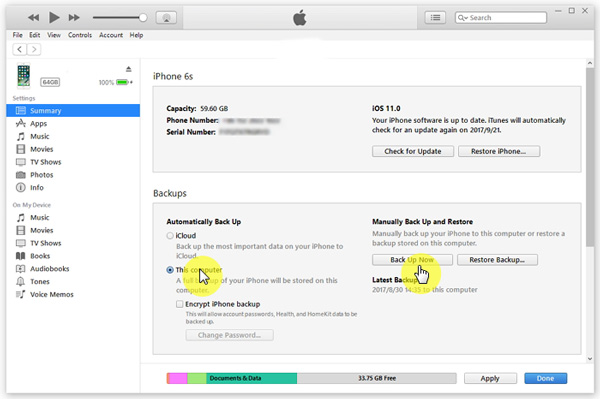
결론
다른 Apple ID로 iPad에서 iPhone으로 연락처를 전송하려면, 모비트랜스 파일 미리보기, 편집, 관리 및 전송을 위한 최상의 솔루션이어야 합니다. 물론 Exchange ActiveSync를 사용하여 iPhone에 다른 연락처 파일을 둘 수도 있습니다.
iTunes는 iPhone에서 iPad로 연락처를 복사하는 또 다른 솔루션입니다. 기사에서 프로세스에 대한 자세한 정보를 얻을 수 있습니다. iPad에서 iPhone으로 연락처를 전송하는 방법에 대해 문제가 있는 경우 기사에 자세한 정보를 남겨주세요.
에 대한 더 많은 주제는 아이패드 전송, 여기를 방문하십시오.




